Wie wende ich mehrere filter auf spalten in excel an?
Wenn Sie in Excel mehrere Spalten in den Daten haben und mehrere Spalten filtern möchten, können Sie dies ganz einfach tun. Wenn Sie einen Filter auf einen kontinuierlichen Datenbereich anwenden, können Sie in Excel mehrere Spalten filtern.
In diesem Tutorial sehen wir uns die einfachen Schritte zum Anwenden mehrspaltiger Filter an.
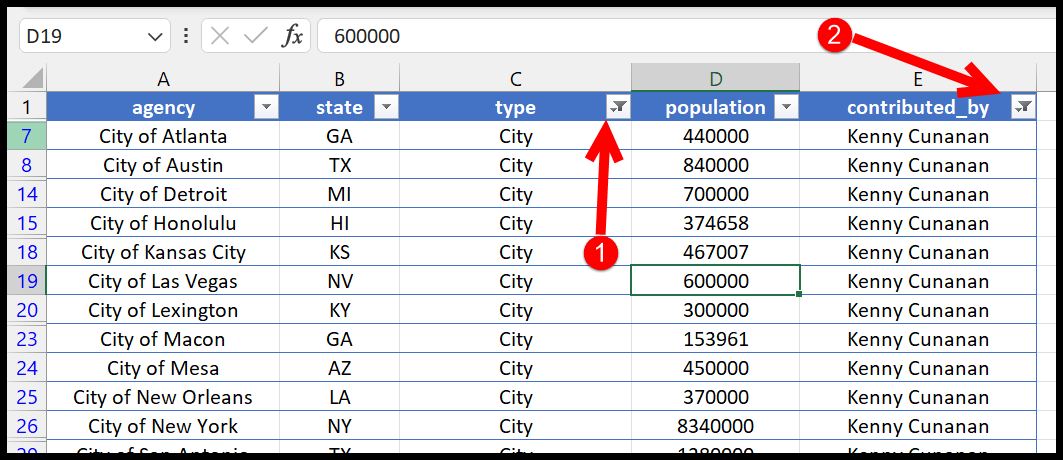
In den obigen Daten müssen wir einen Filter auf zwei Spalten „type“ und „contributed_by“ anwenden.
Schritte zum Anwenden mehrerer Filter in Excel
- Verwenden Sie zunächst die Tastenkombination (Alt ⇢ D ⇢ F ⇢ F), um den Filter anzuwenden , oder Sie können auch zu Start ⇢ Sortieren & Filter ⇢ Filter gehen.
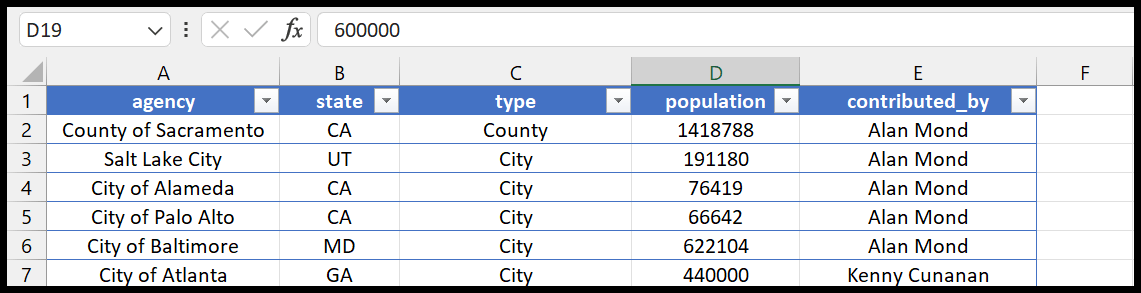
- Als nächstes müssen Sie auf das Filter-Dropdown-Menü für die Spalte „Typ“ klicken und von dort aus alle Werte außer „Stadt“ deaktivieren.
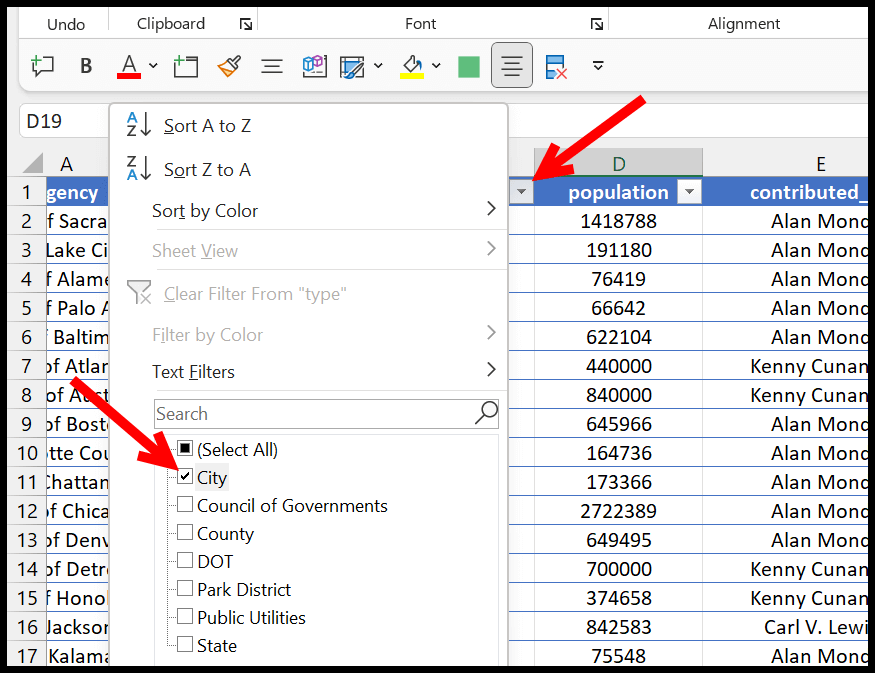
- Klicken Sie anschließend auf OK, um den Filter anzuwenden. Und wenn Sie das tun, werden alle Daten basierend auf der Spalte „Stadt“ aus der Spalte „Typ“ gefiltert.
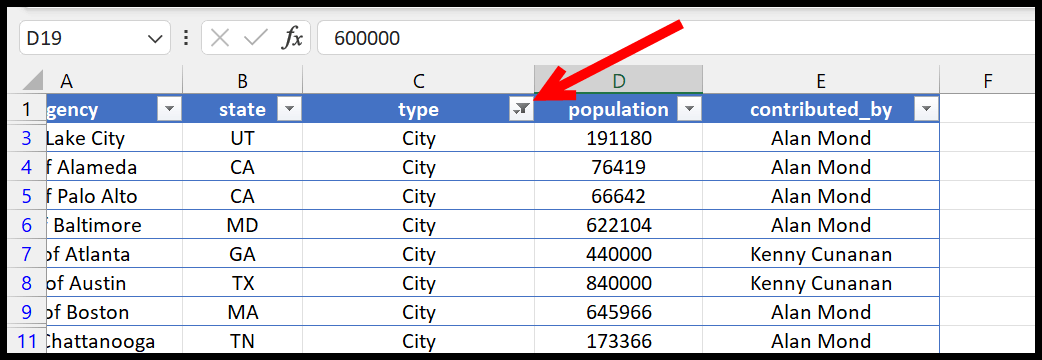
- Gehen Sie als Nächstes zur Spalte „contributed_by“, öffnen Sie das Filter-Dropdown-Menü und deaktivieren Sie alle Werte außer „Kenny Cunanan“.
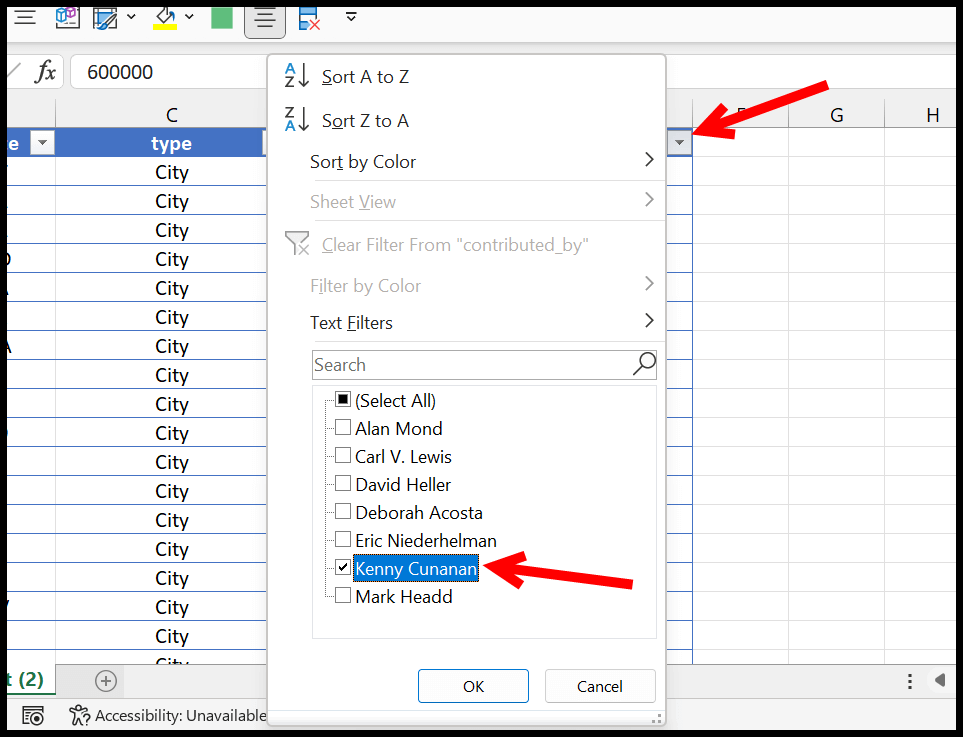
- Klicken Sie abschließend auf OK, um den Filter anzuwenden.
Sobald dies erledigt ist, werden mehrere Filter auf Ihre Daten angewendet. Einer befindet sich in der Spalte „Typ“ und der andere in der Spalte „Beitrag_von“.
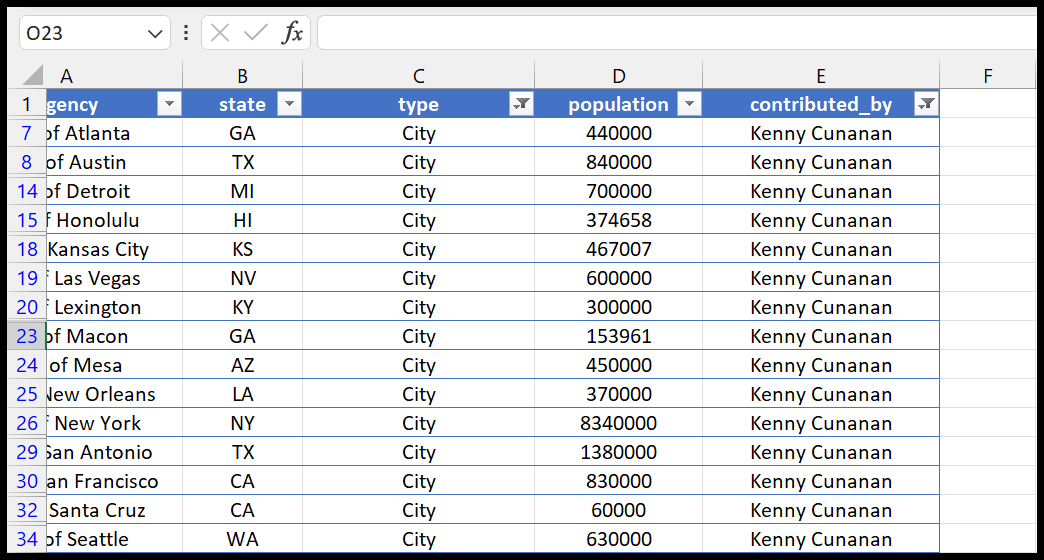
Sie können nicht nur zwei, sondern auch mehrere Filter auf beliebig viele Spalten anwenden. Sie können noch weiter gehen und einen zusätzlichen Filter auf die Spalte „Status“ anwenden.
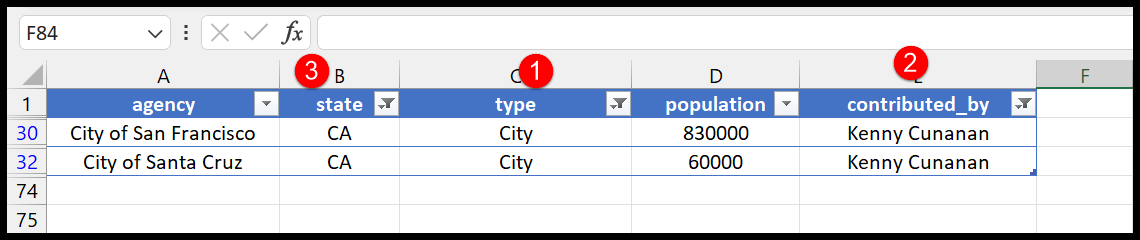
Im obigen Beispiel haben wir den dritten Filter in der Spalte „Status“, in der wir alle Werte mit CA gefiltert haben.